Мигание индикатора Arris TM1602 US/DS: как исправить за несколько минут

Оглавление
Spectrum дал мне модем Arris, когда я подписался на их интернет, а для Wi-Fi я использовал свой собственный маршрутизатор.
Модем работал хорошо и смог надежно установить интернет-соединение с устройствами, которые я подключил к модему напрямую, а также с устройствами, которые я подключил к своему Wi-Fi маршрутизатору.
Однажды, ни с того ни с сего, во время просмотра YouTube на своем телефоне я потерял подключение к Интернету.
Я проверил свой компьютер, и там тоже был тот же случай, не было доступа к Интернету, и веб-страницы не загружались.
Я подошел к маршрутизатору, на котором мигал индикатор соединения, и проследовал к модему Arris, где увидел мигающий индикатор US/DS.
Мне нужно было выяснить, что случилось с моим интернетом и модемом, и я хотел как можно скорее все исправить.
Для этого я обратился к страницам поддержки Arris и их пользовательским форумам, чтобы узнать, как диагностировать любые другие виды проблем, с которыми я могу столкнуться в будущем.
Было много информации о мигании индикатора US/DS, поэтому я создал руководство, которое можно было бы использовать для устранения этой проблемы, что мне в итоге и удалось.
Это руководство, которое я сделал для себя, составляет основу этой статьи, и после ее прочтения вы также сможете починить свой интернет, если индикатор US/DS модема Arris начинает мигать.
Чтобы починить Arris TM1602, у которого мигают индикаторы US/DS, проверьте кабели на наличие повреждений или свяжитесь с провайдером, чтобы узнать, нет ли перебоев в его сети.
Читайте далее, чтобы узнать, как сброс модема Arris может устранить мигающий индикатор US/DS и как его сбросить.
Что означает мигающий индикатор US/DS?

Индикатор US/DS на Arris TM1602 указывает на восходящее и нисходящее соединение, которое модем установил между собой и вашим провайдером.
Смотрите также: Какой канал Freeform на спектре? Найдите его здесь!Этот индикатор обычно мигает при попытке установить соединение с провайдером при включении модема.
Он должен снова загореться после установления соединения, что должно произойти менее чем через 30-40 секунд.
Если он мигает в течение длительного периода времени, модем испытывает трудности с установлением соединения.
Это может быть связано со многими причинами, включая повреждение интернет-кабелей, перебои в работе провайдера или ошибки в программном обеспечении модема.
Я расскажу о том, как решить каждую из этих проблем, в отдельных разделах, которые будут приведены ниже.
Проверьте кабели
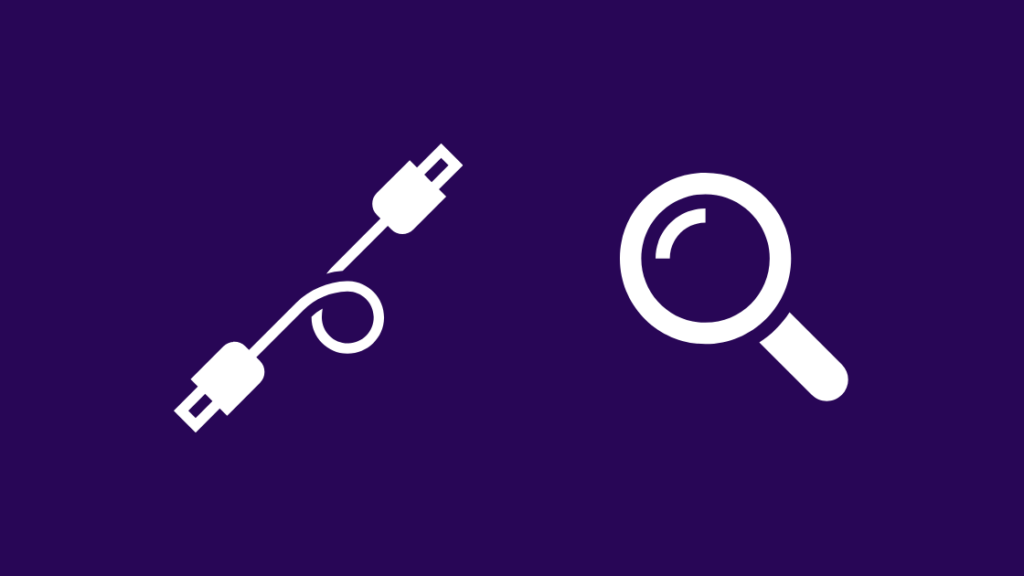
Проверьте кабели, идущие к модему, и посмотрите, не повреждены ли они и не выглядят ли хуже, чем обычно.
Осмотрите кабели снаружи вашего дома, когда они входят в дом, поскольку природные погодные условия могут повредить эти кабели.
Проверьте, не повреждена ли их черная внешняя изоляция, и убедитесь, что путь, по которому они идут к модему, не требует изгиба кабеля под очень большим углом.
Если есть места, где происходят такие экстремальные изменения направления движения кабеля, кабель может порваться или оборваться в этом месте.
Чтобы заменить поврежденные кабели, свяжитесь с технической поддержкой вашего интернет-провайдера и сообщите ему, что кабели повреждены и вам нужно, чтобы кто-то их починил.
Они вышлют технического специалиста, который починит соответствующие кабели и вернет их в нормальное состояние.
После закрепления кабелей проверьте, мигает ли снова индикатор US/DS.
Проверьте наличие перебоев в работе провайдера

Ваш модем не сможет установить соединение, если провайдер испытывает перебои в работе в вашем регионе.
Перебои в работе могут быть вызваны несколькими причинами, но в любом случае вы не будете нести за это ответственность.
Лучший способ узнать, действительно ли в вашем районе есть перебои, - позвонить в службу технической поддержки вашего интернет-провайдера.
Некоторые интернет-провайдеры, например, Spectrum, предлагают инструмент проверки отключений, где вы можете ввести свой адрес и получить мгновенные обновления о состоянии интернет-услуг в вашем регионе.
Как только вы узнаете, что в вашем районе произошел перебой, единственное, что вы можете сделать, это подождать, пока ваш провайдер решит эту проблему.
Время от времени проверяйте, горит ли индикатор US/DS на модеме.
Когда это произойдет, попробуйте загрузить веб-страницу, чтобы проверить, можете ли вы подключиться к Интернету.
Перезапустить модем
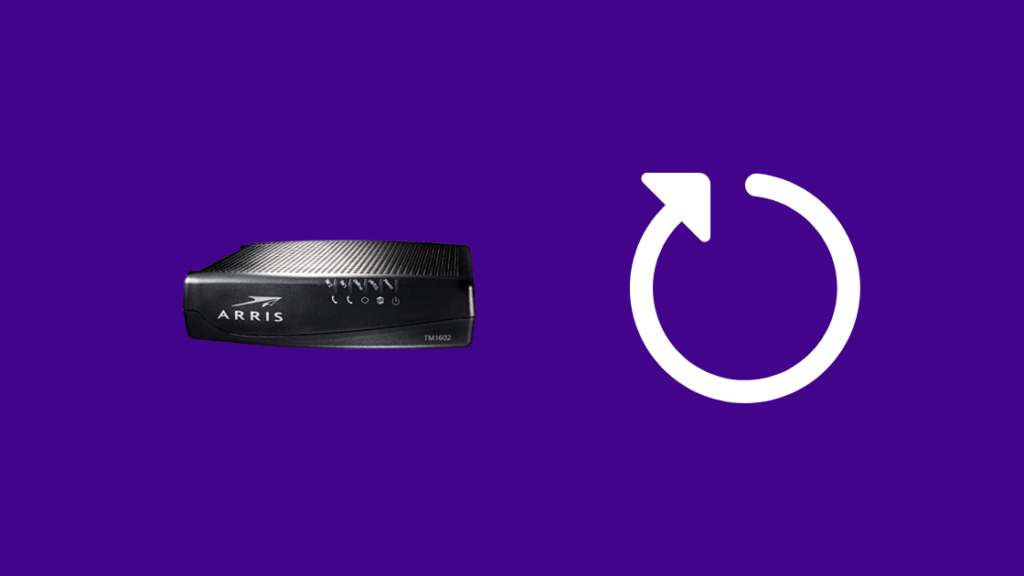
Перезапуск модема - один из самых проверенных способов устранения неполадок, занимающий минимум времени.
Это может исправить множество ошибок в работе модема, поэтому для этого:
- Выключите модем.
- Выньте вилку из розетки.
- Подождите не менее 30-45 секунд, прежде чем снова подключать модем.
- Снова включите модем.
Убедитесь, что индикаторы US/DS перестают мигать и становятся постоянными при включении модема.
Сброс модема
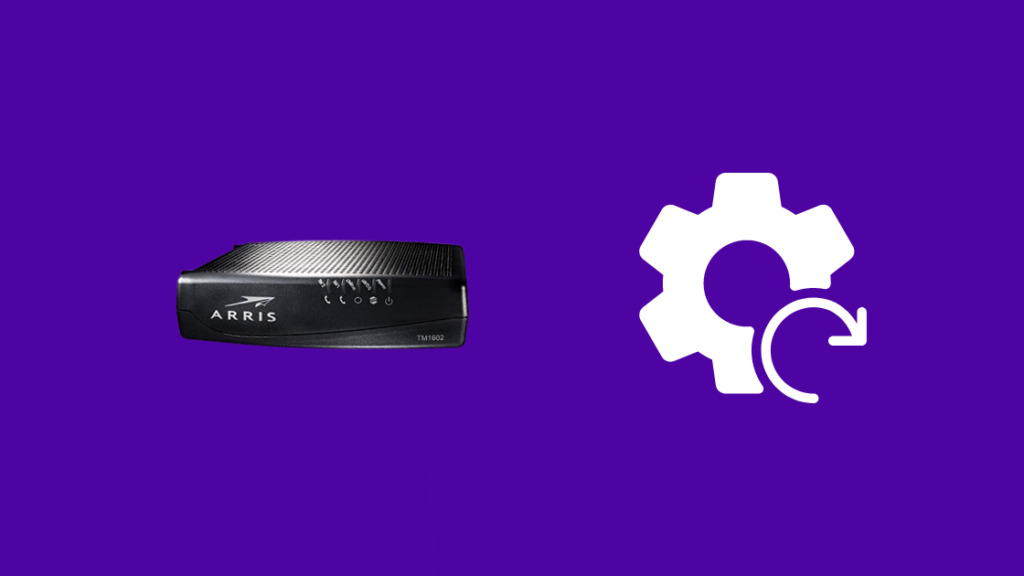
Сброс к заводским настройкам может потребоваться в случае проблем, которые не устраняются простым перезапуском.
Помните, что при сбросе все настройки модема будут стерты, и вам придется заново настраивать эти параметры, прежде чем вы получите доступ к Интернету.
Чтобы перезагрузить устройство Arris TM1602, выполните следующие действия:
- Найдите кнопку сброса на задней панели модема. Она имеет надпись reset и выглядит как небольшое отверстие.
- Используйте заостренный неметаллический предмет, чтобы нажать и удерживать кнопку сброса.
- Подождите, пока модем перезагрузится и включится.
Когда модем включится, проверьте, загораются ли индикаторы US/DS после некоторого мигания.
Контактная поддержка

Если ни один из этих шагов по устранению неполадок не помог вам, не стесняйтесь обращаться в службу поддержки вашего интернет-провайдера.
Вы также можете связаться с ними, чтобы узнать, есть ли в районе перебои с электричеством и каков статус устранения неполадок.
В других случаях для принятия более обоснованного решения может потребоваться выезд технического специалиста, которого они могут выслать, если вы попросите об этом.
Заключительные размышления
Если есть возможность, посмотрите также журналы модема.
Вы можете просмотреть их, войдя в систему модема, набрав 192.168.1.1 в браузере на любом из ваших устройств.
Журналы должны находиться в расширенном разделе, в настройках администрирования.
Смотрите также: Почему я не могу посмотреть свои обновления Spotify? Ваши статистические данные не исчезлиПроверьте наличие записей в журнале "Started Unicast Maintenance Ranging - No Response Received"; если вы их видите, обратитесь к своему провайдеру.
Вы также можете попробовать обновить прошивку модема Arris, скачав файл для модема и установив его с помощью инструмента администратора.
Возможно, вам также будет интересно почитать
- Arris Modem DS Light мигает оранжевым: как исправить
- Как устранить сбой синхронизации синхронизации Arris Sync Timing
- Как заменить модем Xfinity Comcast на свой собственный за несколько секунд
- Лучший модем-маршрутизатор для Xfinity
Часто задаваемые вопросы
Как исправить мигающий индикатор Arris на US DS?
Чтобы устранить мигающий индикатор US/DS на модеме Arris, попробуйте перезагрузить модем, а если это не поможет, выполните сброс настроек.
Как долго US/DS должны мигать?
Индикатор US/DS на маршрутизаторе должен мигать не более минуты.
Если мигание не прекратится, перезапустите модем.
Как долго должен работать модем?
Вопрос о том, когда следует заменить модем, зависит от того, насколько дорог модем, как часто вы его включаете и в каких условиях он находится.
Что означает DS на модеме Arris?
DS на модеме Arris означает Downstream, что указывает на связь от Интернета до вашего модема.
Upstream - это ваш канал, по которому передаются данные в Интернет от вашего собственного модема и подключенных к нему устройств.

